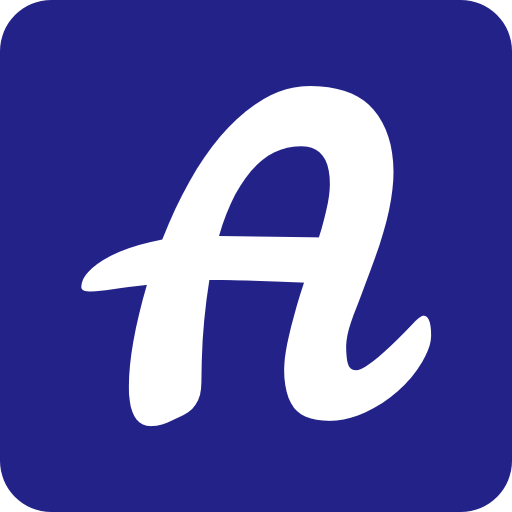Django Tutorial 04. 로그인
by academey
0. 들어가며
Fast campus 의 파이썬 웹 개발 올인원 패키지 강좌를 학습하며 정리한 글입니다. 글 내용 중 문제가 있거나 문의하실 내용이 있으면 댓글을 남겨주세요!
4. 로그인
- 세션이란
- 클라이언트가 서버에 요청을 보내면, 서버가 쿠키라는 값을 보내준다.
- 그 쿠키 값을 클라이언트(브라우져)의 웹 사이트마다 다른 저장공간에 넣어둔다.
- 이후부터는 그 쿠키 값을 서버에 같이 보내주고, 서버는 그 쿠키 값을 데이터베이스에 저장해놓고 같은 클라이언트인지 파악할 수 있게 된다.
- 클라이언트의 로그인 정보를 유지할 수 있다. 현재 로그인한 유저의 정보를 파악할 수 있게 된다.
- 로그인 만들기
- 가입 폼 그대로 가져다 쓰자. login.html 만들고 인풋 몇개 바꿔주자.
- 그리고 뷰 로직을 만들자. 기본적인 형태는 가입과 비슷하다.
from django.contrib.auth.hashers import make_password, check_password def login(request): if request.method == 'GET': return render(request, 'login.html') elif request.method == 'POST': username = request.POST.get('username', None) password = request.POST.get('password', None) res_data = {} if not (username and password): res_data['error'] = '모든 값을 입력해야 합니다.' else: fcuser = Fcuser.objects.get(username=username) if check_password(password, fcuser.password): # 비밀번호 일치 로그인 성공 # 세션 만들어줘야 하고, 홈으로 리다이렉트 시켜야 함! pass else: res_data['error'] = '비번 틀림' return render(request, 'login.html', res_data) - 로그인에 성공하면 유저 정보를 세션에 유지시키고, 홈으로 리다이렉트 시켜줘야 한다. 그러기 위해 홈부터 만들어보자. fc_community/urls.py 에 다음과 같이 추가한다.
from django.contrib import admin from django.urls import path, include from fcuser.views import home urlpatterns = [ path('admin/', admin.site.urls), path('fcuser/', include('fcuser.urls')), path('', home), ] - 그리고 다음과 같이 views 코드를 추가한다.
def home(request): user_id = request.session.get('user') if user_id: fcuser = Fcuser.objects.get(pk=user_id) return HttpResponse(fcuser.username) return HttpResponse("home!") def login(request): if request.method == 'GET': return render(request, 'login.html') elif request.method == 'POST': username = request.POST.get('username', None) password = request.POST.get('password', None) res_data = {} if not (username and password): res_data['error'] = '모든 값을 입력해야 합니다.' else: fcuser = Fcuser.objects.get(username=username) if check_password(password, fcuser.password): # 비밀번호 일치 로그인 성공 # TODO: 세션 처리도 해줘야 함 request.session['user'] = fcuser.id - 그리고 나서 크롬 스토리지를 보면 쿠키 값에 세션 아이디가 있다. 장고 서버에 요청했을 때 브라우져마다 다른 값을 들고 있게 된다. 그리고 그 값을 이용해서 식별하게 된다. 다른 세션 공간에 저장해둔다. 이걸 직접 구현해야 하는데, 장고는 자동으로 다 구현을 해놨음.
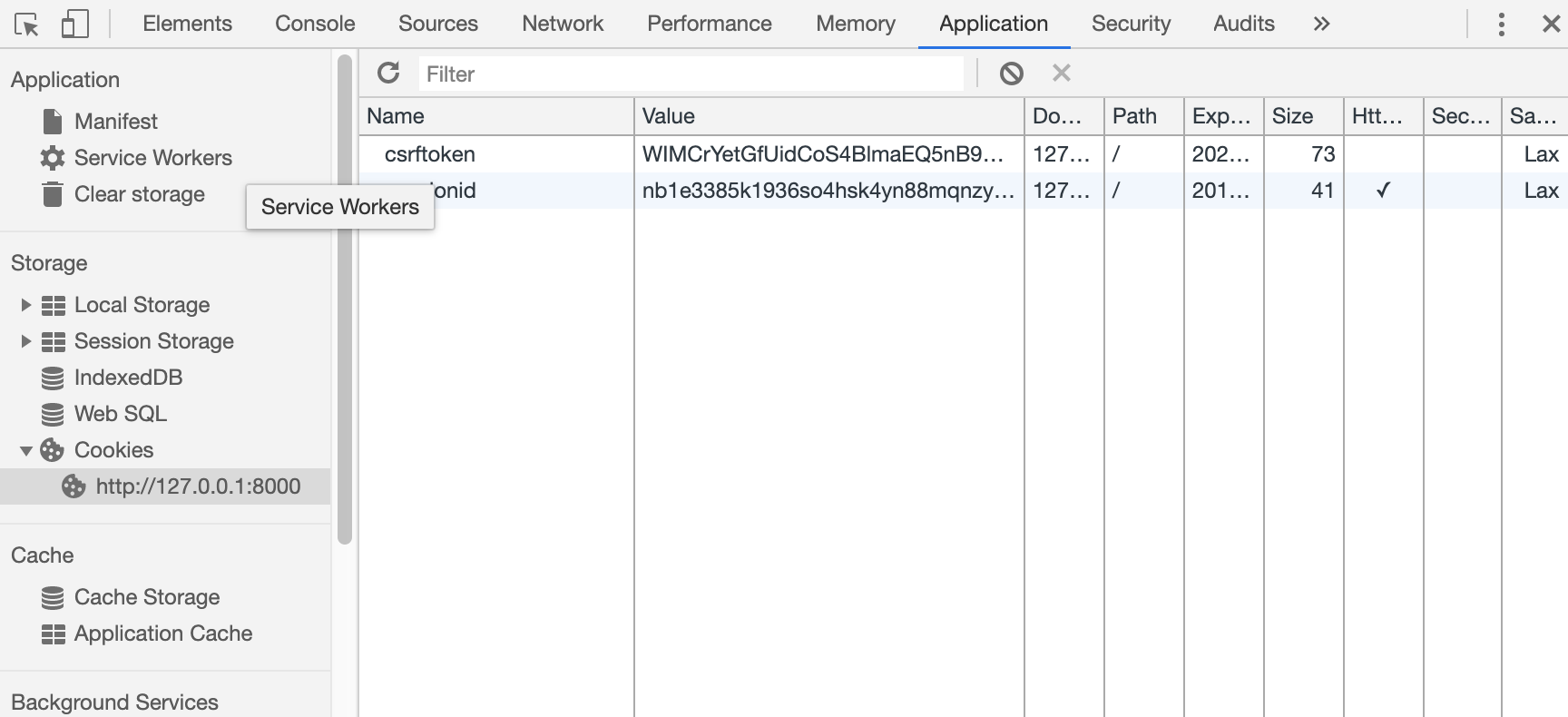
- 로그아웃은, session의 user 데이터를 없애기만 하면 된다.
def logout(request): if request.session.get('user'): del(request.session['user']) return redirect('/')
- MTV의 T 확장하기 - 상속
- 로그인과 회원가입에서 계속 같은 코드들이 사용되고 있다. 헤드 쪽의 코드들을 다 계속 매번 쓸 수 없으니까 템플릿을 가져와서 조금씩 변경하도록 만들자.
<html> <head> <link rel="stylesheet" href="/static/bootstrap.min.css"/> <script src="https://code.jquery.com/jquery-3.3.1.slim.min.js" integrity="sha384-q8i/X+965DzO0rT7abK41JStQIAqVgRVzpbzo5smXKp4YfRvH+8abtTE1Pi6jizo" crossorigin="anonymous"></script> <script src="https://cdnjs.cloudflare.com/ajax/libs/popper.js/1.14.7/umd/popper.min.js" integrity="sha384-UO2eT0CpHqdSJQ6hJty5KVphtPhzWj9WO1clHTMGa3JDZwrnQq4sF86dIHNDz0W1" crossorigin="anonymous"></script> <script src="https://stackpath.bootstrapcdn.com/bootstrap/4.3.1/js/bootstrap.min.js" integrity="sha384-JjSmVgyd0p3pXB1rRibZUAYoIIy6OrQ6VrjIEaFf/nJGzIxFDsf4x0xIM+B07jRM" crossorigin="anonymous"></script> </head> <body> <div class="container"> {% block contents %} {% endblock %} </div> </body> </html> {% extends "base.html" %} {% block contents %} <div class="row"> <div class="col-12"> <h1>로그인</h1> </div> </div> <div class="row mt-5"> <div class="col-12"> {{error}} </div> </div> <div class="row"> <div class="col-12"> <form method="POST" action="."> <!-- 현재 액션으로 POST 날림 --> {% csrf_token %} <!-- 서버 전달시 csrf 공격 방지 용 --> <div class="form-group"> <label for="username">사용자 이름</label> <input type="text" class="form-control" id="username" placeholder="사용자 이름" name="username"> <small id="emailHelp" class="form-text text-muted">We'll never share your email with anyone else.</small> </div> <div class="form-group"> <label for="password">비밀번호</label> <input type="password" class="form-control" id="password" placeholder="비밀번호" name="password"> </div> <button type="submit" class="btn btn-primary">로그인</button> </form> </div> </div> {% endblock %}
- 로그인과 회원가입에서 계속 같은 코드들이 사용되고 있다. 헤드 쪽의 코드들을 다 계속 매번 쓸 수 없으니까 템플릿을 가져와서 조금씩 변경하도록 만들자.
- Form 활용하기
- 장고에서 Form 이라는 기능을 제공하는데, 폼 태그에 필요한 필드들을 관리하고 만들어주는 기능이다.
- 우선 로그인에 있던 필드를 없애고 forms.py 를 만들어보자.
from django import forms class LoginForm(forms.Form): username = forms.CharField(max_length=32) password = forms.CharField() - 그리고 이 폼을 뷰단에서 내려주고 템플릿에서도 쓴다.
def login(request): form = LoginForm() return render(request, 'login.html', {'form': form}) # login.html <form action ...> {{ form }} </form>
저 폼을 여러 태그들로 변경해서 출력할 수도 있다. form.as_p 뭐 이런 식으로…
- 좀 더 커스터마이징 해보자!
{% for field in form %} <div class="form-group"> <label for="{{ field.id_for_label }}">{{ field.label }}</label> <input type="{{ field.field.widget.input_type }}" class="form-control" id="{{ field.id_for_label }}" placeholder="{{ field.label }}" name="{{ field.name }}" /> </div> {% endfor %}
요렇게 하면 각 필드에 정의된 값대로 라벨과 인풋이 입력되어진다. 그런데 아직 비밀번호는 암호화가 안 되어 있고, 라벨도 변경해보자.
from django import forms class LoginForm(forms.Form): username = forms.CharField(max_length=32, label="사용자 이름") password = forms.CharField(widget=forms.PasswordInput, label="비밀번호")- 이제 폼을 검증해보자. 그 전에 백엔드 로그인 로직에서 검증 로직을 넣자.
form 객체를 검증하는 is_valid 함수가 있어서 다음과 같이 작성하면, 알아서 검증해준다.
그리고 에러가 존재한다면 각 필드에 자동으로 넣어준다!! 현재 존재하는 검증은 값이 비어있는지 아닌지가 있다.
form = LoginForm() if request.method == 'POST': form = LoginForm(request.POST) if form.is_valid(): # session return redirect('/') else: form = LoginForm() # 빈 폼을 전달해서 뷰에 렌더링시켜ㅑ줌 # 템플릿단에서는 다음과 같이! {% if field.errors %} <span style="color: red">{{ field.errors }}</span> {% endif %}이제 비밀번호가 일치하는지 안 일치하는지 체크해야 한다. 그걸 LoginForm 에 추가해보자. 에러 메시지도 한글로 바꿔준다!
clean 메소드는 폼에서 기본적으로 검증하는 함수인데 그 함수를 통해 값을 검증하고 돌려준다.
username = forms.CharField(max_length=32, label="사용자 이름", error_messages={ 'required': '아이디를 입력해주세요' }) password = forms.CharField(widget=forms.PasswordInput, label="비밀번호", error_messages={ 'required': '비밀번호를 입력해주세요' }) def clean(self): cleaned_data = super().clean() username = cleaned_data.get('username') password = cleaned_data.get('password') if username and password: fcuser = Fcuser.objects.get(username=username) if not check_password(password, fcuser.password): self.add_error('password', '비밀번호가 틀렸습니다') # 특정 필드에 에러를 넣는 함수. Form 이 가지고 있음이렇게 폼을 쓰게 되면, 폼내에서 검증 로직을 책임지고, 뷰 로직이 굉장히 간단해졌다!
- 세션에 유저를 저장해보자. 그런데 뷰 로직에서 user를 접근할 수가 없다. request.POST.get(‘username’, None) 으로 막 유저 찾아서 아이디를 넣어줘야 하나..? 이것도 폼에서 다뤄보자!
# 폼로직 if not check_password(password, fcuser.password): self.add_error('password', '비밀번호가 틀렸습니다') # 특정 필드에 에러를 넣는 함수. Form 이 가지고 있음 else: self.user_id = fcuser.id #뷰로직 if form.is_valid(): # 내재된 검증 함수 request.session['user'] = form.user_id return redirect('/')
form 에서 비밀번호가 맞은 경우는 user_id 를 인스턴스 변수로 담아서 건내준다! 그리고 뷰 로직에서는 폼을 검증한 이후에 넣어준 user_id를 session 에 담아주면 된다!
Subscribe via RSS